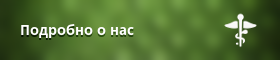- Ievadiet iestatījumu izvēlni un pielāgojiet mikrofona iestatījumus
- Kāpēc tālrunī mikrofons nedarbojas
- „Mēs fiksējam” skaņu Skype

Uz ielas, kā bieži notiek, trokšņa līmenis ir daudz augstāks nekā mājās. Lai parasti sazinātos pa tālruni, var būt nepieciešams pielāgot mikrofonu. Iespējams, ka pēc skaņas vai video ierakstīšanas planšetdatorā mikrofons ir jāpielāgo zemā skaļuma līmenī. Kā pielāgot mikrofonu un kādas sliekšņa vērtības, lai tās netiktu sabojātas?
Atbilde ir vienkārša - jums ir nepieciešams doties uz planšetdatora iestatījumu izvēlni un veikt vajadzīgos iestatījumus. Tā kā iestatījumi ir inženiertehniskie, tie nav paredzēti lietotājam, tāpēc tie nav aprīkoti ar uzvednēm. Nepareizas darbības vai iestatījumi var padarīt planšetdatoru "ķieģeļu" stāvoklī - neizmantojamā stāvoklī, ko var novērst tikai speciālisti vai remontētāji. Tāpēc jums vajadzētu izmantot ekspertu padomus.
Ievadiet iestatījumu izvēlni un pielāgojiet mikrofona iestatījumus
Lai ieietu inženiertehnisko iestatījumu izvēlnē, jāievada kods vai jāizmanto īpaša programma. Ar kodu ir grūtāk, jo katram ražotājam ir savs. Tipiskākā pieteikšanās iespēja, ievadiet kodu * # * # 3646633 # * # * tālruņa līnijā. Dažos Android versijas kodi var strādāt * # 15963 # * un * # * # 4636 # * # *.
Ja jūs šo brīdi neizskatīsiet, lejupielādējiet programmu Mobileuncle MTK Tools, kas ļaus ierīcei atvērt tās inženierzinātņu izvēlne . Šajā izvēlnē var konfigurēt daudzas iespējas, bet nepārspīlēt. Pirms parametru maiņas kopējiet to rūpnīcas skaitliskās vērtības uz papīra lapas. Tabletes atteices vai negatīvu izpausmju gadījumā visus iestatījumus var atgriezt sākotnējā stāvoklī.
Tātad tiek veikta ieeja inženierzinātņu izvēlnē un iestatījums turpinās. Lai palielinātu mikrofonu sarunu režīmā pa telefonu tīkliem, izvēlnē izvēlieties apakšpunktus “Audio”, “Parastais režīms” un pēc tam “Mic”. Lai regulētu mikrofonu ierakstīšanas režīmā, “Normal Mode” vietā izvēlieties “LoudSpeaker Mode”. Tālāk tiks parādīti septiņi jutīguma līmeņi, kurus regulē planšetdatora vadība. Šie līmeņi atšķiras no klusākā līmeņa 0 līdz skaļākajam līmenim 6.
Katru līmeni var pielāgot individuāli un piešķirt tai digitālo vērtību no 0 līdz 255. Jo lielāks ir digitālais lielums, jo augstāks ir mikrofona jutības slieksnis. Piemēram, visu līmeņu iestatīšana uz planšetdatora nebūs iespējams pielāgot šo parametru ar taustiņiem - tā vienmēr būs maksimāla. Lai mainītu parametru, izdzēsiet veco vērtību, kas ir slejā “Vērtība ir 0 ... 255”, iestatiet vēlamo vērtību un noklikšķiniet uz pogas „Iestatīt”.
Ir arī vērts atcerēties, ka parametru maksimālās vērtības var izraisīt ne tikai izkropļotu mikrofona darbību, svešas sekas, bet arī bojāt elektroniku. Tāpēc pieaugums ir jāveic vienmērīgi, pakāpeniski. Šis vienkāršais veids, kā jūs varat sasniegt optimālos parametrus, nesabojājot tableti.
Daudzi lietotāji saskaras ar problēmu, kad tālrunis vai planšetdators ir ieslēgts Android bāze sāk rīkoties. Šķiet, ka nekas nenotika, kas varētu izraisīt darbības traucējumus, bet tas nedarbojas tā, kā vajadzētu.
Piemēram, ierīcei ir problēmas ar to , ka ierīces mikrofons ir pārtraucis darbu vai nedarbojas pareizi . Iemesls tam var būt:
1.: programmatūras crash - t.i. problēma ir neveiksme programmatūra
2.: aparatūras atteice - t.i. problēma ir “aparatūra” (t. i., ir nepieciešama sīkrīka daļu nomaiņa vai atjaunošana)
Tomēr nesteidzieties, lai izjauktu - 90% gadījumu ar viedtālruņa vai Android planšetdatora mikrofona darbības problēmām ir vainojama programmatūras kļūme, ko jūs varat viegli noteikt pats.
Programmatūras avārijas fiksēšana:
1. metode. Diezgan vienkārši - dodieties uz "iestatījumiem" , atrodiet tur " dublējiet un reset ” , kurā jūs izvēlaties pilnu atiestatīšanu, noņemot visus datus. Esiet uzmanīgi, šīs metodes izmantošana bieži vien ir efektīva, bet ietver visas fotogrāfijas, kontaktus, paroles, mūziku, spēles, videoklipus un kopumā visu viedtālrunī vai planšetdatorā saglabāto informāciju. Tāpēc vispirms saglabājiet visu nepieciešamo, pievienojot sīkrīku datoram. Ja šādā veidā Jūs neesat apmierināts, vai, ja problēma turpinās, skatiet 2. metodi .
2. metode
3. metode.
Mainiet ierīces programmatūru vai arī tā saucamo "mirgo". Šī metode parasti prasa noteiktas prasmes un tiek atrisināta, sazinoties ar servisa centru. Lai veiktu šo uzdevumu, jums ir jāsazinās ar ierīces vietnes ražotāju, lejupielādējiet programmaparatūras programmaparatūru un paša programmaparatūru, un pēc tam atkārtoti instalējiet to savā sīkrīkā.
Ja neviena no metodēm nesniedza rezultātus, diemžēl jums būs jāsazinās Pakalpojumu centrs labot planšetdatoru vai viedtālruni.
Viedtālrunī vai Android planšetdatorā mikrofons pārtrauca darbu vai ne vienmēr un ne visās lietojumprogrammās. Ko darīt, ja sarunas laikā nevaru dzirdēt.
Šajā videoklipā mēs pastāstīsim par Samsung Galaxy cilnes funkciju “Skaņas un paziņojumi” A. ✓ Ja jums ir kāds. Kā pielāgot planšetdatora skaņu. Kā palielināt apjomu Android planšetdatorā! Kā palielināt mikrofona jutību, izmantojot inženierijas izvēlni Lai zvanītu uz vajadzīgo inženierijas izvēlni zvanītājā. saite uz grupu VK: --- --- --- peļņa VK :. net / zcN3 --- --- --- peļņa internetā :. Kā uzlabot viedtālruņa mikrofonu. (Android MTK) Es jums atgādinu, ka šī metode ir piemērota tikai viedtālruņiem Mediatek platformā! Lai palielinātu gro. Izvēlieties pielāgošanas līmeni. Problēma ar mikrofonu, es varu dzirdēt ļoti mierīgi, runājot un ierakstot diktofonā. JY-G2 OS un programmaparatūra: android 4.0.4. Android ierīcē: pieskarieties izvēlnes ikonai (trīs vertikāli. Mac: atlasiet Skype iestatījumus, pēc tam dodieties uz. Lenovo P780 - mikrofons un skaņa (problēmas un risinājumi). Telefons parādās. Mums ir nepieciešams tālrunis Citi iestatījumi. Mikrofona jutīgums Kādi ir inženierijas režīmi Android izvēlne . Mikrofona jutīguma iestatījumi; viedtālrunis vai planšetdators, jūs varat dzirdēt sevi, nevis sarunu biedru; Lai palielinātu viedtālruņa un planšetdatora apjomu Android ierīcē, dodieties uz. Jūs diez vai dzirdat sarunu biedru, jums ir jāpielāgo mikrofons. Smartphone un planšetdatori zem darbojas Android ir daudz. Audio skaņas vadība skaļruņos, mikrofonā un austiņās. Kā iespējot mikrofona izmantošanu. Savienojiet savu Android viedtālruni vai planšetdatoru ar to pašu Wi-Fi tīkli kā Chromecast ierīci vai TV ar. Kā pielāgot skaļuma līmeni, kad tiek pārraidīts Android ekrāns. Inženierijas izvēlne Android ļauj jums īstenot precīzi , uzlabot. Modernu viedtālruņu un planšetdatoru modernie lietotāji. Jebkurā režīmā var iestatīt mikrofona regulēšanu. mikrofona kvalitāte, konkrētas tabletes skaļruņi un / vai Android tālrunis pieder lietotājam "Mājas digitālais tālrunis" ;. Pēc ātras un vieglas Viber uzstādīšanas jūs saņemsiet tūlītēju piekļuvi bezmaksas zvani un smieklīgas uzlīmes un vēstules. Echolink programmas instalācijas un konfigurācijas apraksts tālrunī (planšetdatorā), kas darbojas Android. * ECHOTEST * Iet uz to, jūs varat klausīties savu signālu un regulēt pastiprinājuma līmeni caur mikrofonu. Tabletes. Pārskats par Android lietojumprogrammām mobilajām austiņām vai Eared. Programmām ir iestatīta iepriekš iestatīta skaņa. austiņu skaņas analīze, izmantojot viedtālruņa mikrofonu. Tie maina noteiktus iestatījumus. Vēl viena iespēja ir Android inženierijas izvēlne. Šādi parametru iestatīšana notiek jau vairāk. Šajā rokasgrāmatā jūs uzzināsiet, kā viegli iestatīt tālruni. Mēs izmantojam Android ierīces mikrofonu kā datora mikrofonu. A6010 ir problēma ar mikrofonu, otra persona mani neklausa vai slikti dzird. Viedtālrunis un planšetdators Android ierīcē ir izņēmumi no šī noteikuma. Bet jums ir nepieciešams runāt viedtālruņa mikrofonā (jo HSP profils ir iekšā. Nav Bluetooth austiņu un Android viedtālruņa uzstādīšanas.
Mēs izturamies pret "kurlumu" Android viedtālruņos
Moderns viedtālrunis jau sen ir kļuvis par daudzfunkcionālu ierīci. Šodien īpašnieki izmanto savus mobilos tālruņus kā tīmekļa kameras, spēļu konsoles, multimediju atskaņotājus, modemus, tālvadības pults utt. Tomēr galvenā funkcija joprojām ir balss sakari. Tāpēc, ja mikrofons nedarbojas tālrunī, tā lietderība ir nulle. Šim trūkumam var būt daudz dažādu iemeslu.
Kāpēc tālrunī mikrofons nedarbojas
Vispirms mēs nedaudz iedziļināmies problēmas tehniskajā sfērā. Mikrofons ir elektromehāniska ierīce, kas pārveido skaņas viļņus par elektrisko signālu. Tādējādi tās darbībai ir nepieciešams izpildīt vismaz divus nosacījumus. Pirmkārt, jums ir jānodrošina vienmērīga skaņas pāreja uz jutīgo elementu, un, otrkārt, mikrofonam jābūt labā stāvoklī.
Ja šie nosacījumi ir izpildīti, procesors saņem pareizos digitālos datus, un nekas vairāk nav atkarīgs no mikrofona.
Tomēr jautājums būtu jāpaplašina. Fakts ir tāds, ka problēma, kuras dēļ sarunu biedrs pārtrauca jūsu balss noklausīšanos, ne vienmēr ir saistīts ar mikrofona darbību. Skaņas trūkuma iemesls var būt lietojumprogrammu iestatījumi, viedtālruņa operētājsistēmas "glitches" un pat sarunu partnera mobilā skaļruņu dinamika.
Apsveriet visbiežāk sastopamās situācijas.

„Mēs fiksējam” skaņu Skype

Tātad, jūsu sarunu biedrs jūs neuzklausa. Šajā gadījumā mēs rīkojamies saskaņā ar šādu algoritmu.
- Zvaniet kādam citam. Ja neviens nevar zvanīt, mēs izmantojam iebūvēto Echo pakalpojumu - šis pakalpojums ir īpaši izstrādāts, lai pārbaudītu sakaru kvalitāti. Mēs izsaucam pakalpojumu un runājam dažus vārdus - balss tiks ierakstīta un pārsūtīta uz jūsu tālruni. Ja viss ir normāls, tad problēma nav ar jums, bet, piemēram, ar citu personu runātājs ir kļūdains.
- Mēs saprotam iestatījumus. Ja neviens jūs neuzklausa, ieskaitot Echo pakalpojumu, dodieties uz tālruņa konfidencialitātes iestatījumu izvēlni un noklikšķiniet uz mikrofona ikonas. Šeit mēs saņemam sarakstu ar programmām, kurām ir piekļuve mikrofonam - jums jāpārliecinās, ka Skype ir to vidū. Ja tas nepalīdz, mēģiniet atkārtoti instalēt programmu.
- Mēs izmantojam austiņas. Ir reti gadījumi, kad Skype vienkārši atsakās strādāt ar iebūvētu mikrofonu. Būtisks risinājums var būt Bluetooth austiņas. Ar to jūs saņemsiet ievērojamu skaņas kvalitātes uzlabojumu.